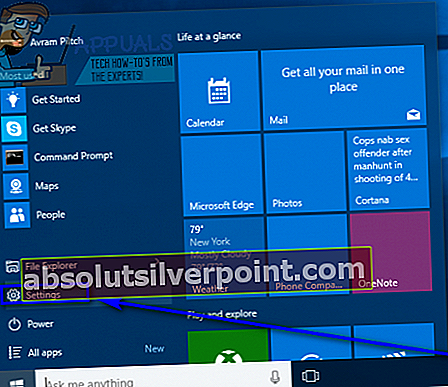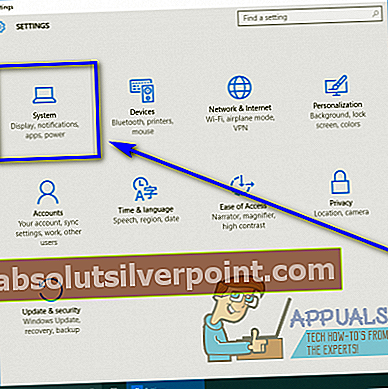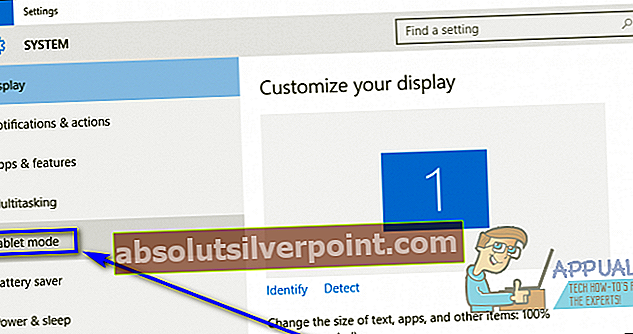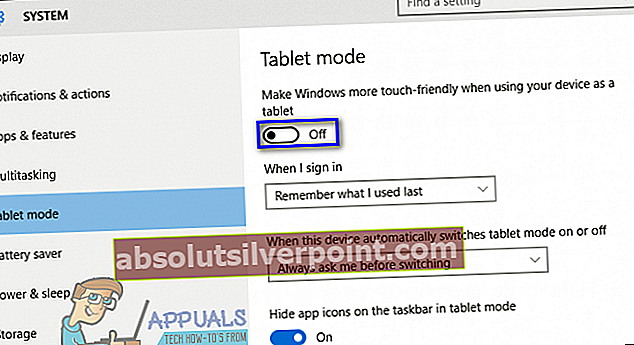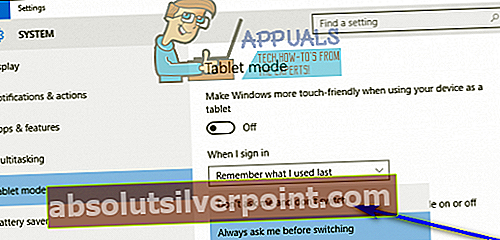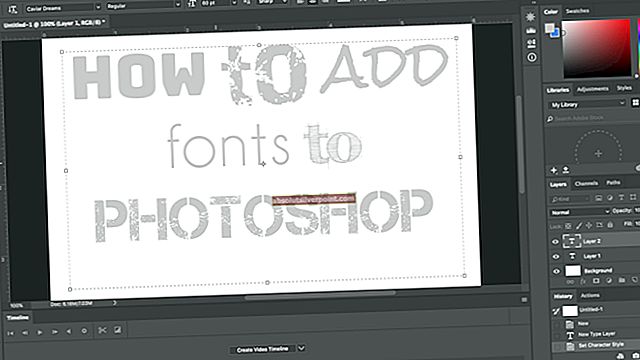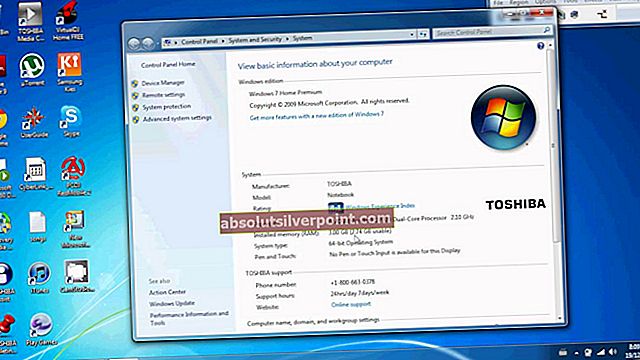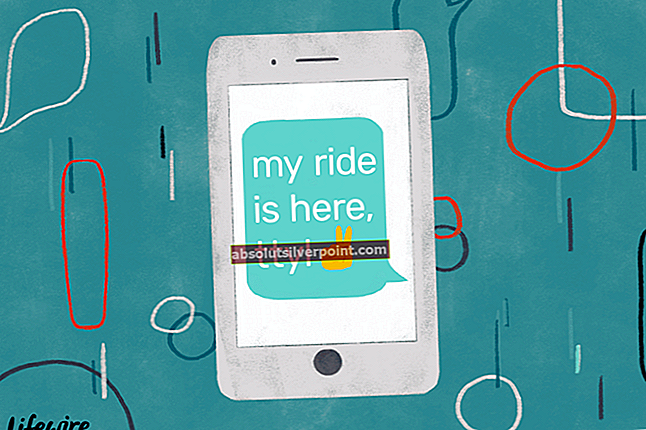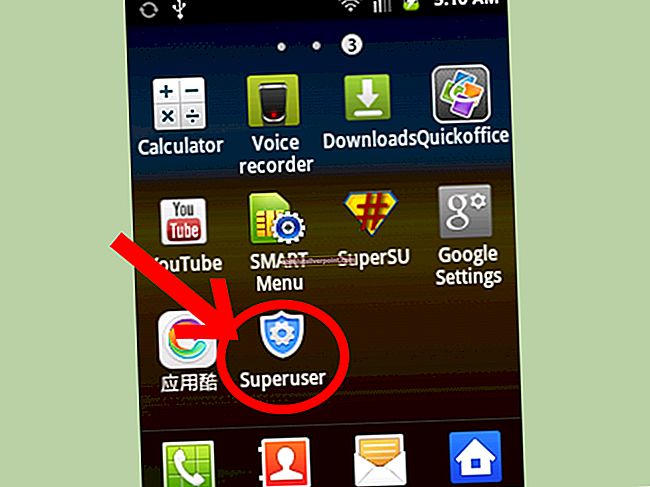Η Microsoft έχει επικεντρωθεί στο να κάνει το λειτουργικό σύστημα των Windows όσο το δυνατόν πιο φιλικό στην οθόνη αφής από τα Windows 8, γι 'αυτό το γεγονός ότι τα Windows 10 έλαβαν την ίδια μεταχείριση δεν πρέπει να αποτελεί έκπληξη. Η Microsoft κατέβαλε σημαντικές προσπάθειες για να βεβαιωθεί ότι τα Windows 10 όχι μόνο παρείχαν μια εξίσου εξαιρετική εμπειρία χρήστη μέσω εισόδου αφής και υλικού, αλλά και επέτρεψε στους χρήστες να αλλάζουν απρόσκοπτα μεταξύ μιας φιλικής εισόδου έκδοσης των Windows 10 και μιας έκδοσης των Windows 10 που έχει σχεδιαστεί για υπολογιστές με είσοδο ποντικιού και πληκτρολογίου. Αυτό γέννησε αυτό που είναι γνωστό ωςΛειτουργία Tabletστα Windows 10.
Όταν τοποθετείται ένας υπολογιστής με Windows 10Λειτουργία Tablet, οΕπιφάνεια εργασίαςεξαφανίζεται και αντικαθίσταται από ένα σύνολοΑρχήοθόνη (αντί για το συνηθισμένοΑρχικο ΜΕΝΟΥ) και τυχόν προγράμματα και εφαρμογές που ξεκινά ο χρήστης ξεκινούν σε λειτουργία πλήρους οθόνης αντί για μέσα σε ένα παράθυρο. Εναλλαγή και έξοδοςΛειτουργία Tabletσε έναν υπολογιστή με Windows 10 είναι μια πολύ απλή και απλή διαδικασία. Ωστόσο, δεν έχουν όλοι οι χρήστες των Windows 10Λειτουργία Tabletστον υπολογιστή τους το χρειάζεται και όσοι δεν το χρειάζονται θέλουν να το ξεφορτωθούν. Ευτυχώς, απενεργοποίησηΛειτουργία Tabletσυνολικά είναι μια επιλογή που έχουν οι χρήστες των Windows 10, και το κεράσι πάνω από το sundae είναι το γεγονός ότι η απενεργοποίησηΛειτουργία Tabletσε έναν υπολογιστή με Windows 10 δεν αποτελεί μεγάλο μέρος μιας εργασίας.
Εάν θέλετε να απενεργοποιήσετε οριστικάΛειτουργία Tablet(έως ότου το ενεργοποιήσετε μόνοι σας όταν θέλετε να το χρησιμοποιήσετε) σε έναν υπολογιστή με Windows 10, μπορείτε να κάνετε τα εξής:
- Ανοιξε τοΑρχικο ΜΕΝΟΥ.
- Κάντε κλικ στοΡυθμίσεις.
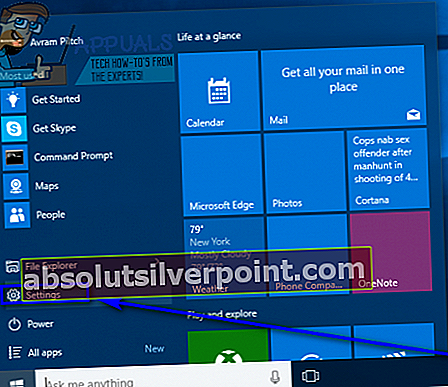
- Στο Sρυθμίσειςπαράθυρο που ανοίγει, εντοπίστε και κάντε κλικ στοΣύστημα.
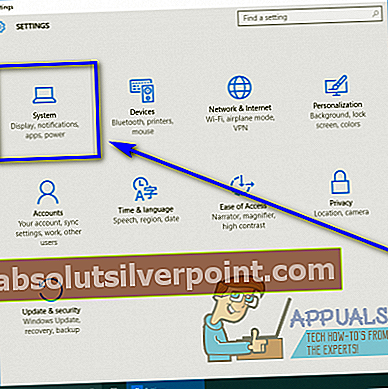
- Στο αριστερό παράθυρο του επόμενου παραθύρου, κάντε κλικ στοΛειτουργία tablet.
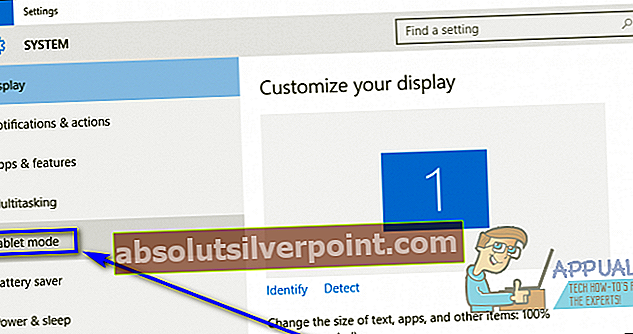
- Στο δεξιό τμήμα του παραθύρου, εντοπίστε την εναλλαγή κάτω από τοΚάντε τα Windows πιο φιλικά στην αφή όταν χρησιμοποιείτε τη συσκευή σας ως tabletκαι ορίστε το στομακριά απόθέση.
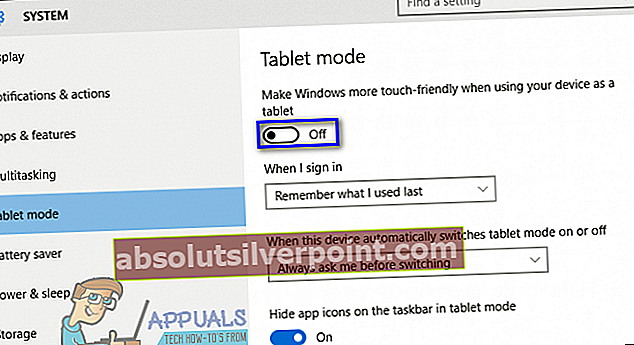
- Ανοίξτε το αναπτυσσόμενο μενού κάτω από τοΌταν συνδέομαικαι κάντε κλικ στοΜην με ρωτάτε και μην αλλάζετε επιλογή για να το επιλέξετε. Κάτι τέτοιο θα διασφαλίσει ότι τα Windows 10 δεν θα σας ρωτήσουν εάν θέλετε να κάνετε εναλλαγήΛειτουργία Tabletότι και αν συμβεί.
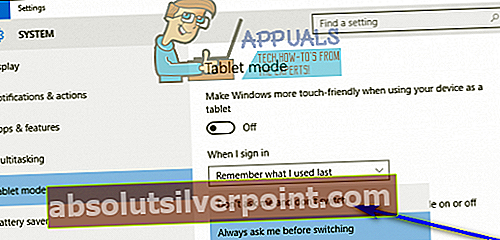
- Κλείστε τοΡυθμίσειςπαράθυρο.
Μόλις το κάνετε αυτό, θα πρέπει να το δείτεΛειτουργία Tabletδεν είναι πλέον διαθέσιμο στον υπολογιστή σας και ότι τα Windows 10 επίσης δεν σας ρωτούν ποτέ εάν θέλετε να κάνετε εναλλαγήΛειτουργία Tabletανεξάρτητα από το τι κάνετε στον υπολογιστή σας ή αν το χρησιμοποιείτε ως υπολογιστή ή tablet.